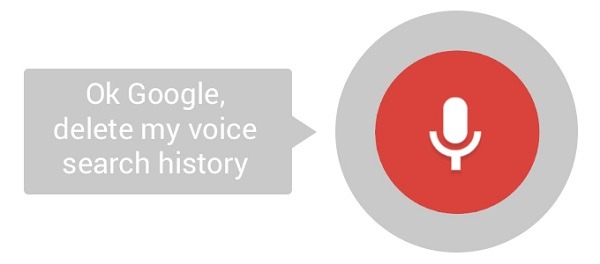
¿Qué le has dicho a Google Voice? ¿Sabe tu asistente algo que no debería saber? Pues mucho cuidado, porque todo lo que has hablado con este servicio durante todo este tiempo estaría grabado. ¿Tenías la menor idea de que Google guardaba en sus servidores todas las búsquedas y comandos de voz que has realizado desde tus dispositivos electrónico? Es cierto que, teniendo en cuenta que la gran cantidad de información que Google guarda de nosotros, el hecho de que tenga registrados todas y cada una de nuestras consultas de voz no resulta del todo sorprendente. Por suerte, parece que la de Mountain View ha querido ser absolutamente transparente con respecto a este ejercicio de almacenamiento, poniendo a disposición de los usuarios todas y cada una de las búsquedas de voz que has realizado almacenando una especie de historial con todas las grabaciones.
Además, si no quieres que Google las tenga en su poder, también podrás eliminarlas, aunque no será tan fácil como activar un comando de voz y pedírselo de este modo: «Google, por favor, elimina todo mi historial de búsquedas de voz». Tampoco te hagas ilusiones. Hoy queremos ayudarte a acceder a todas estas grabaciones para, a continuación, eliminarlas del mapa y conseguir que Google no las tenga almacenadas. No obstante, si sigues usando este asistente, no podrás evitar que tus interacciones queden guardadas y tendrás que regresar periódicamente sobre tus pasos para eliminar las grabaciones que consideres innecesarias.
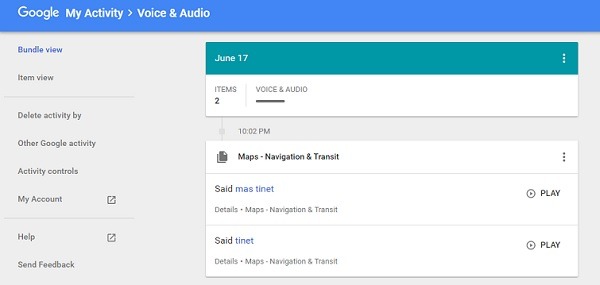
Cómo consultar las grabaciones que almacena Google
¿Has usado alguna vez el micrófono de tu terminal Android para realizar búsquedas? Pues entonces puedes estar seguro de que Google las tendrá almacenadas. Lo bueno es que podrás consultarlas en cualquier momento. Lo único que tienes que hacer es lo siguiente:
1. Accede a My Activity o Mi Actividad de Google, un espacio en el que se guardan todos tus movimientos. Hablamos de las búsquedas de voz, pero también de todo lo que has tecleado y visitado a través del buscador y el navegado Chrome. Estas también pueden eliminarse y se exponen claramente a través de la página mencionada.
2. Una vez dentro (te recomendamos seguir directamente el enlace que te proporcionamos para caer en el sitio adecuado) tendrás acceso a todas y cada una de las búsquedas que has llevado a cabo.
3. Las grabaciones habrán quedado fechadas e incluso transcritas. Si esta no se ha grabado bien, puede que la transcripción no aparezca, pero por lo general, no habrá problema alguno.
4. Si quieres saber qué hay grabado, simplemente pulsa sobre el botón de Play para que se reproduzca. La escucharás perfectamente, tanto si accedes a través del teléfono, como desde el ordenador.
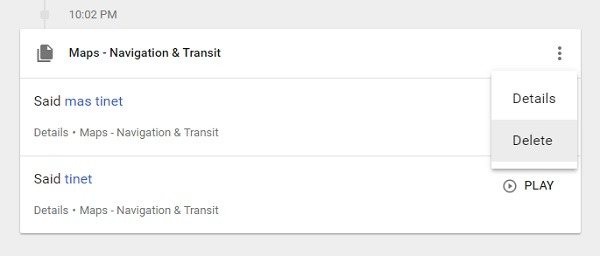
Cómo eliminar las grabaciones que almacena Google
1. Lo único que tienes que hacer ahora es eliminar las grabaciones. Verás que es muy fácil. Sencillamente pulsa encima de los tres puntos que hay encima de la grabación.
2. Elige la opción Delete (Eliminar) para que la grabación desaparezca del registro de Google.
3. A continuación, puedes hacer lo mismo con el resto de grabaciones, aunque si tienes muchas, quizá deberías hacerlo de otra manera.
4. Justo en la columna izquierda, selecciona la opción «Delete by». Aquí podrás elegir si quieres eliminar diferentes paquetes (por día o bien por tipo de información, en este caso es de audio).
5. Pulsa sobre Delete (Eliminar) y las grabaciones desaparecerán por completo del historial de Google y, lógicamente, de sus servidores.
¿Y tú, tienes muchas grabaciones en los libros de Google? ¡Cuéntanoslo en los comentarios!




